如何添加局域网的共享打印机?添加局域网共享打印机步骤图解
更新时间:2024-05-17 09:27:34作者:runxin
打印机作为用户工作或者学习时的重要设备之一,因此在局域网环境下可以将打印机设置共享模式,以便满足区域内多台电脑都能够连接打印机设备的需求,当然有些用户还不懂得共享打印机的连接设置,对此如何添加局域网的共享打印机?今天小编就来教大家的添加局域网共享打印机步骤图解。
具体方法如下:
1、打开电脑上“控制面板”模块,再点击方框中的“硬件和声音”选项。
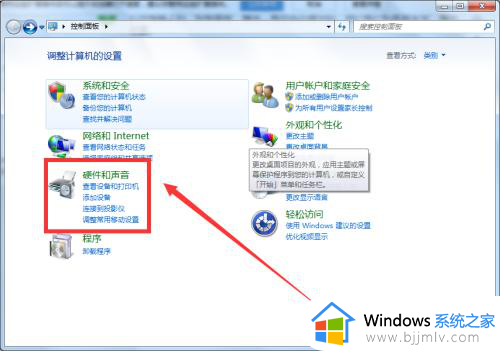
2、点击方框中“添加打印机”按钮位置。
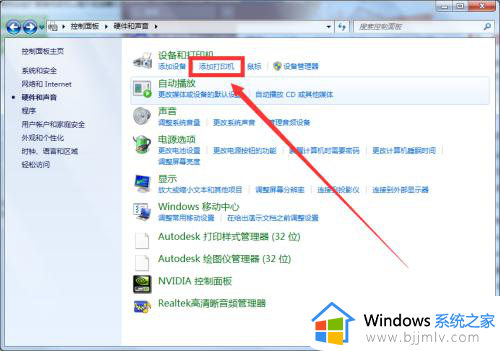
3、点击“添加本网络印机”按钮。
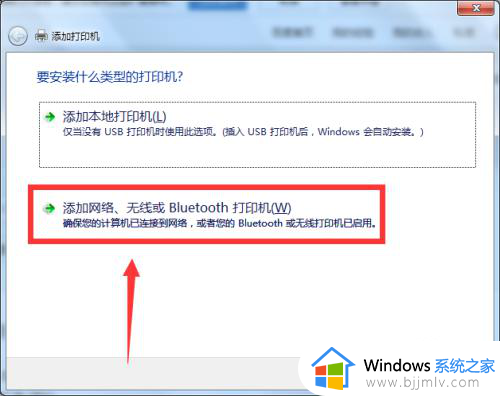
4、选择方框中的选项,这样就可以添加网络共享打印机了。

上述就是小编告诉大家的添加局域网共享打印机步骤图解了,如果有不了解的用户就可以按照小编的方法来进行操作了,相信是可以帮助到一些新用户的。
如何添加局域网的共享打印机?添加局域网共享打印机步骤图解相关教程
- 局域网内共享打印机怎么设置 局域网内怎样设置打印机共享
- 如何添加网络共享打印机 添加网络共享打印机的图文教程
- windows添加共享打印机怎么操作 windows如何添加共享打印机
- 怎么在局域网共享文件夹设置密码 局域网共享文件夹访问密码设置步骤
- 局域网共享文件夹拒绝访问怎么办 局域网设置共享文件夹无法访问解决方法
- windows添加网络打印机怎么操作 windows如何添加网络打印机
- 添加打印机的方法和步骤 电脑怎么添加打印机
- windows无法访问局域网电脑怎么办 windows无法访问局域网共享电脑如何解
- 红警2如何局域网联机 红警2局域网联机教程
- 如何添加打印机到电脑 添加打印机在电脑上的方法
- 惠普新电脑只有c盘没有d盘怎么办 惠普电脑只有一个C盘,如何分D盘
- 惠普电脑无法启动windows怎么办?惠普电脑无法启动系统如何 处理
- host在哪个文件夹里面 电脑hosts文件夹位置介绍
- word目录怎么生成 word目录自动生成步骤
- 惠普键盘win键怎么解锁 惠普键盘win键锁了按什么解锁
- 火绒驱动版本不匹配重启没用怎么办 火绒驱动版本不匹配重启依旧不匹配如何处理
电脑教程推荐
win10系统推荐